Gebruikershandleiding Numbers voor de iPhone
- Welkom
- Nieuw
-
- Aan de slag met Numbers
- Informatie over afbeeldingen, diagrammen en andere objecten
- Een spreadsheet aanmaken
- Spreadsheets openen
- Onbedoelde wijzigingen voorkomen
- Sjablonen aanpassen
- Werkbladen gebruiken
- Wijzigingen ongedaan maken of opnieuw toepassen
- Een spreadsheet bewaren
- Een spreadsheet zoeken
- Een spreadsheet verwijderen
- Een spreadsheet afdrukken
- De achtergrond van een werkblad wijzigen
- Tekst en objecten van of naar apps kopiëren
- Basisinformatie over touchscreens
-
- Een spreadsheet versturen
- Informatie over samenwerking
- Anderen uitnodigen om samen te werken
- Samenwerken aan een gedeelde spreadsheet
- De nieuwste activiteit in een gedeelde spreadsheet bekijken
- De instellingen van een gedeelde spreadsheet wijzigen
- Een spreadsheet niet meer delen
- Gedeelde mappen en samenwerking
- Box gebruiken om samen te werken
- Copyright
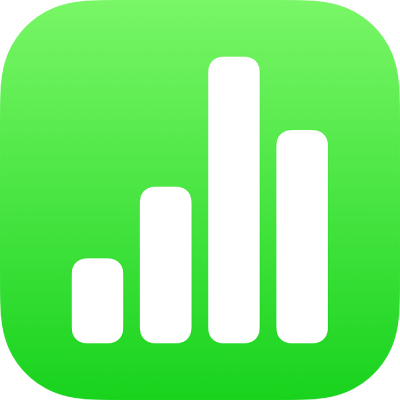
Een tabeltitel weergeven, verbergen of wijzigen in Numbers op de iPhone
Als je een tabel toevoegt, wordt standaard de titel ervan (bijvoorbeeld Tabel 1) weergegeven. Je kunt de titel wijzigen of verbergen. Verschillende tabellen binnen een spreadsheet mogen niet dezelfde naam hebben.
Een tabeltitel weergeven of verbergen
Ga op de iPhone naar de Numbers-app
 .
.Open een spreadsheet en tik op de tabel.
Tik op
 , tik op 'Tabel' en tik vervolgens om 'Titel' in of uit te schakelen.
, tik op 'Tabel' en tik vervolgens om 'Titel' in of uit te schakelen.
Een tabeltitel wijzigen
Ga op de iPhone naar de Numbers-app
 .
.Open een spreadsheet en tik dubbel op de tabeltitel bovenaan de tabel.
Het invoegpunt wordt in de naam weergegeven.
Sleep het invoegpunt naar het punt waar je wilt beginnen met wijzigen en breng de gewenste wijzigingen aan.
Tip: Je kunt de tabeltitel weergeven in een rand. Tik op de tabel en tik vervolgens op de tabeltitel, zodat er een kader om de titel verschijnt. Tik op ![]() en schakel 'Rand' in.
en schakel 'Rand' in.
Zie Een bijschrift of titel aan objecten toevoegen voor informatie over het toevoegen van een bijschrift of label aan een tabel.